三星LA22B650T6液晶彩电使用说明书
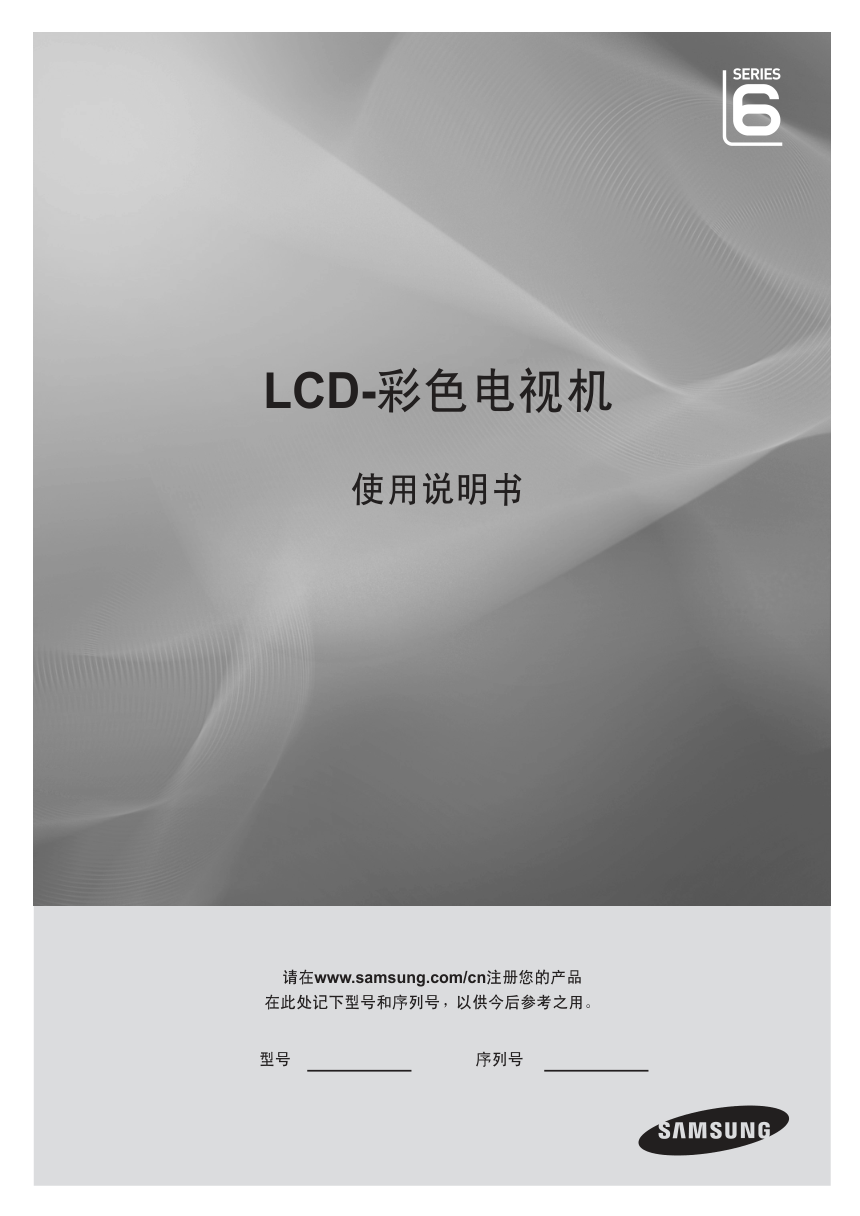)
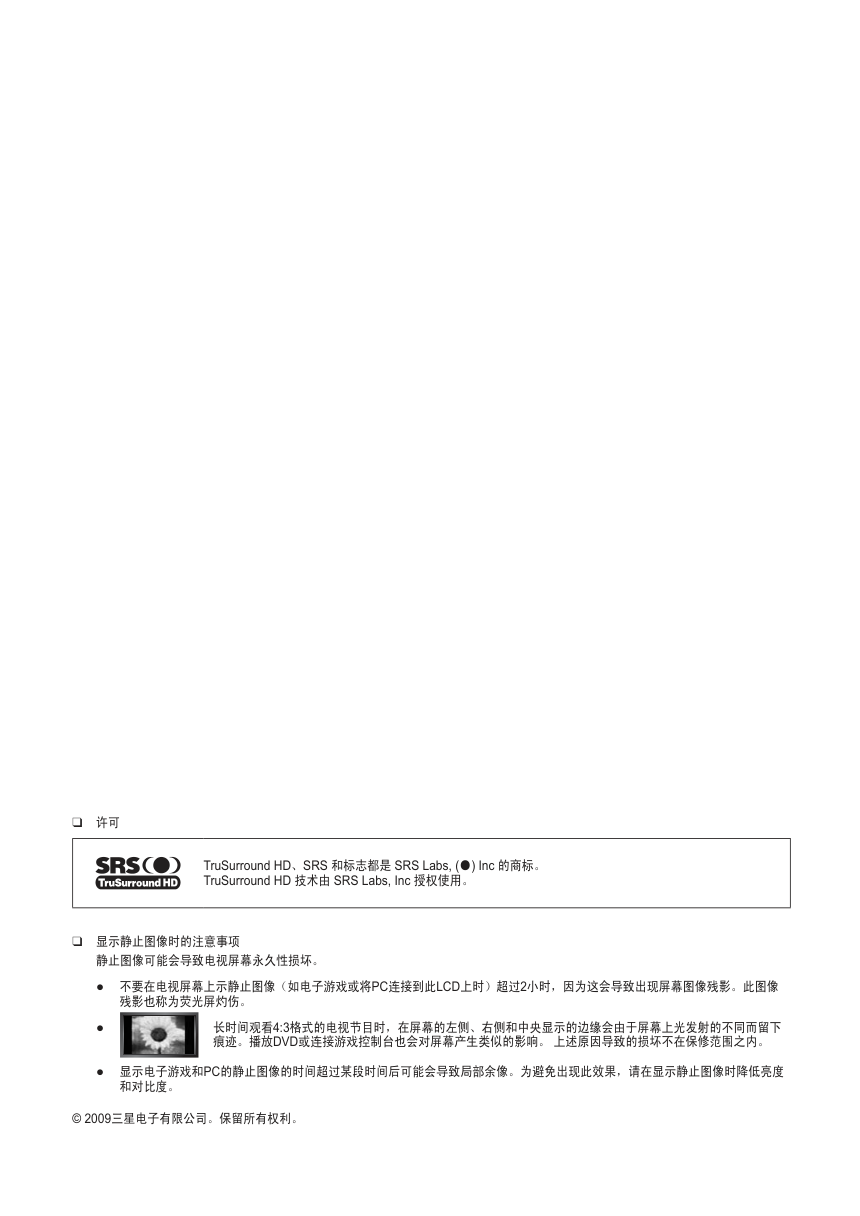)
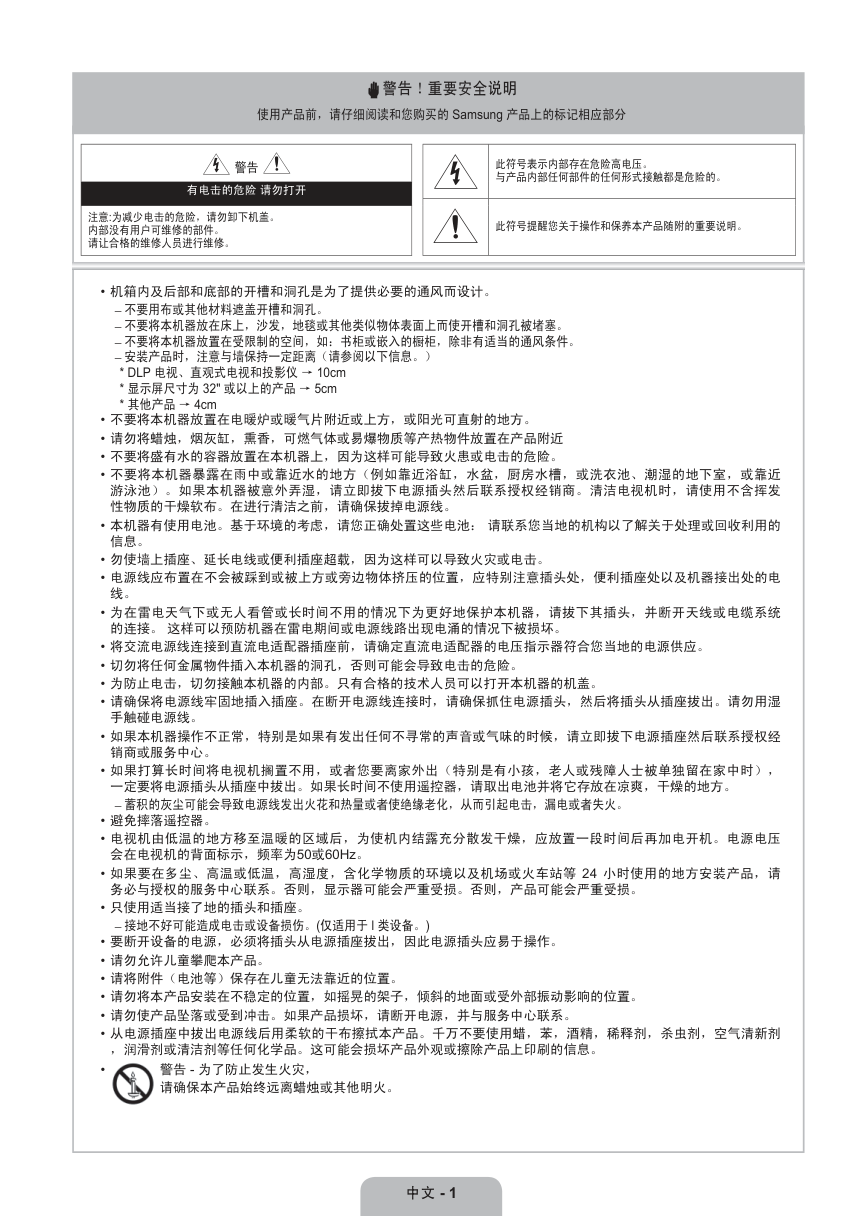)
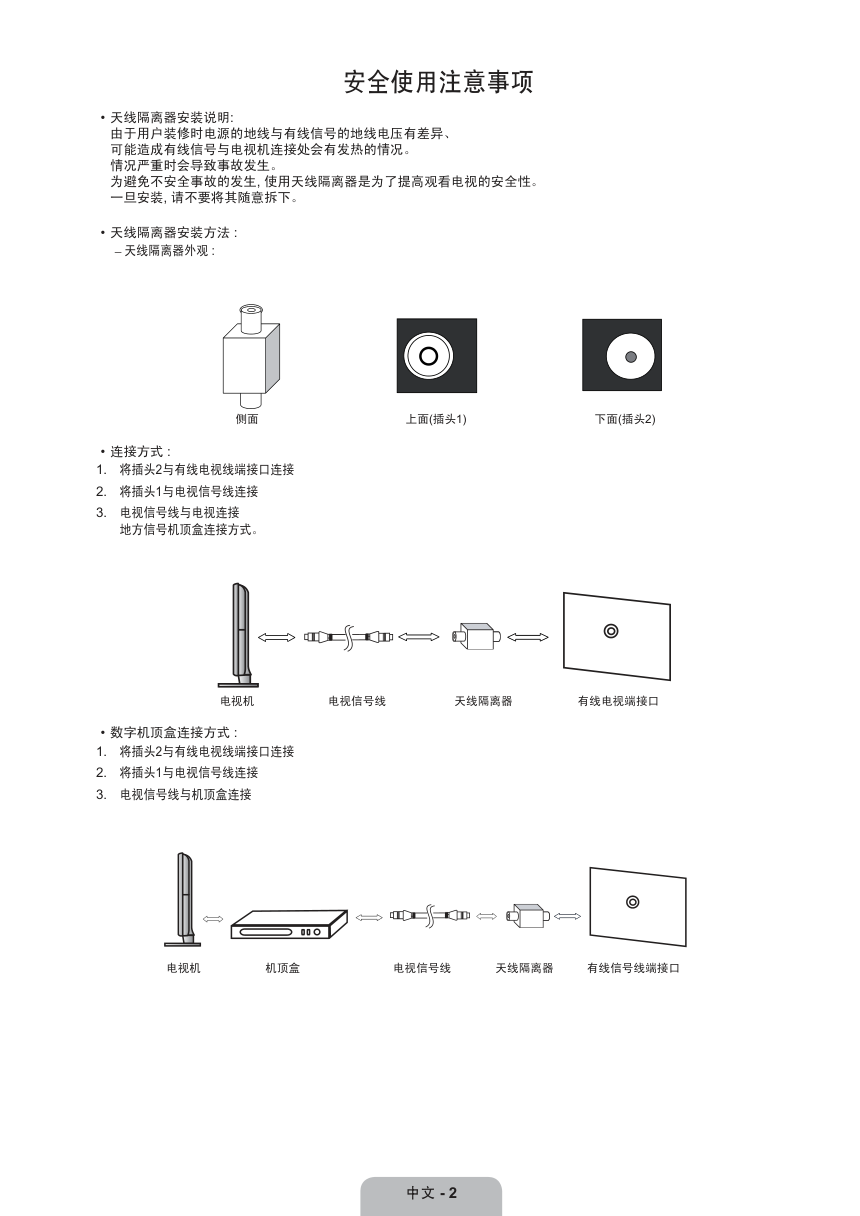)
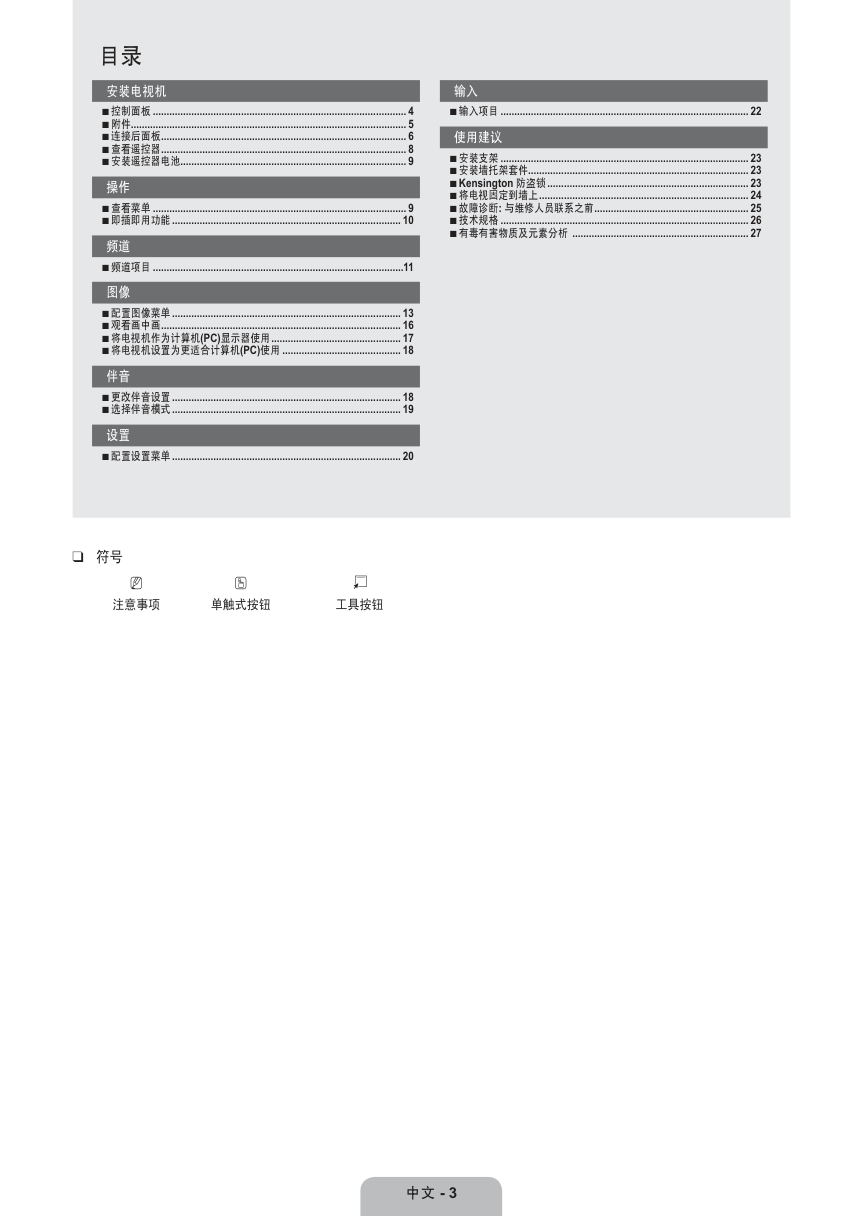)
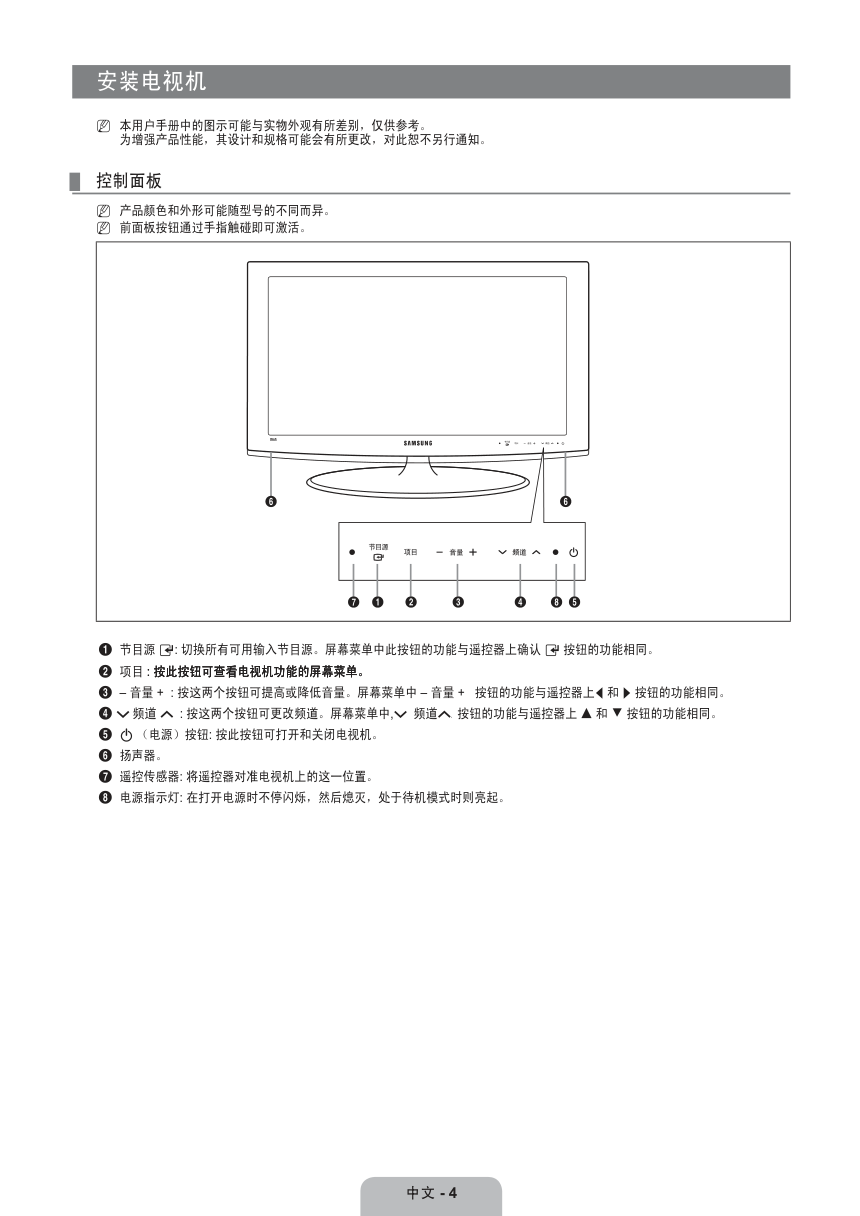)
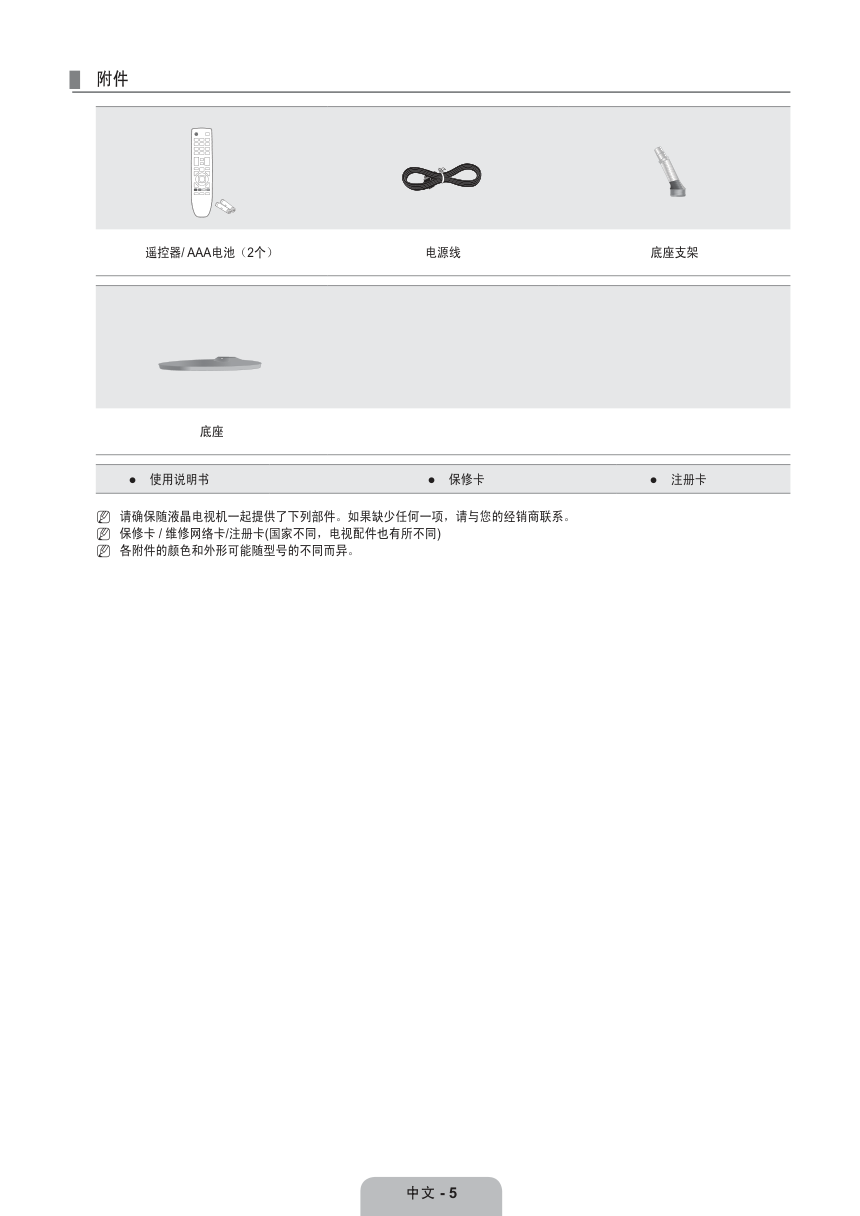)
)
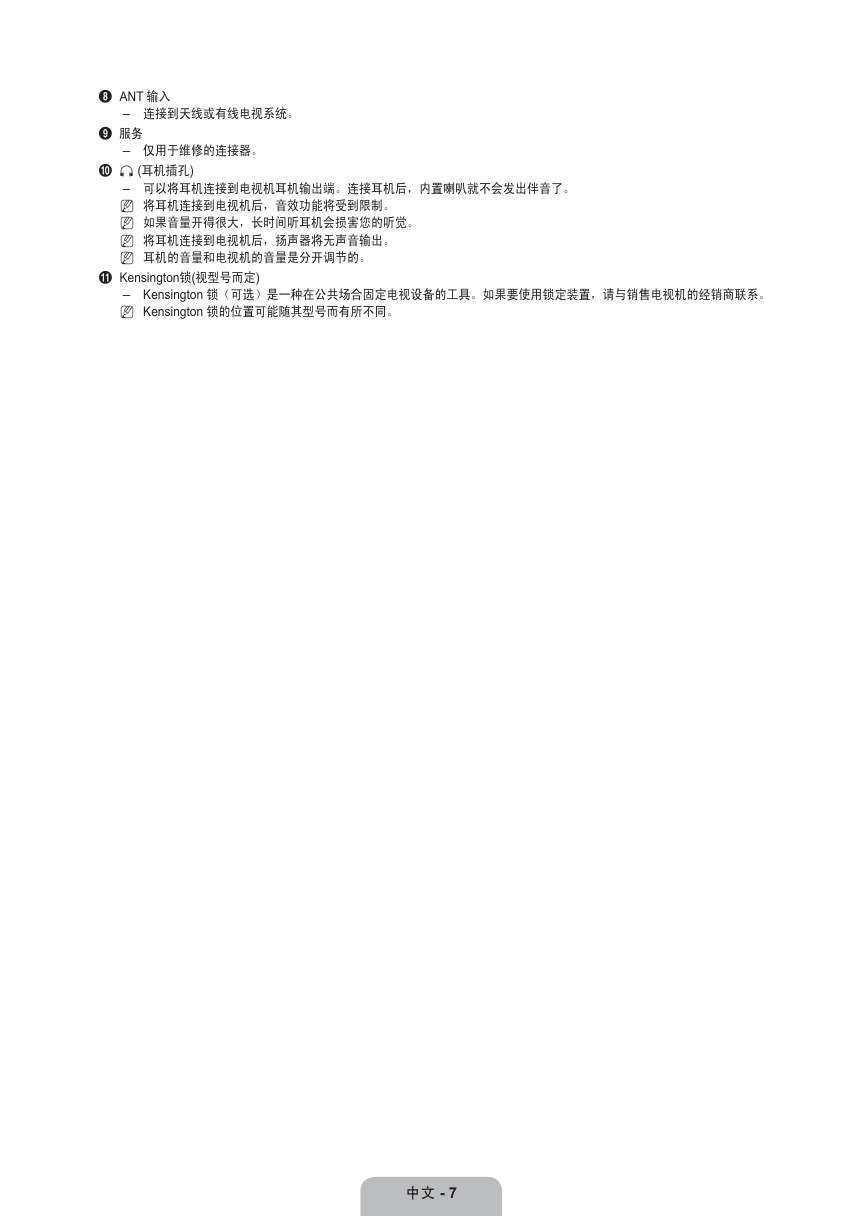)
)
LCD-彩色电视机 使用说明书 请在www.samsung.com/cn注册您的产品 在此处记下型号和序列号,以供今后参考之用。 型号 序列号 许可 TruSurround HD、SRS 和标志都是 SRS Labs, (●) Inc 的商标。 TruSurround HD 技术由 SRS Labs, Inc 授权使用。 显示静止图像时的注意事项 静止图像可能会导致电视屏幕永久性损坏。 不要在电视屏幕上示静止图像(如电子游戏或将PC连接到此LCD上时)超过2小时,因为这会导致出现屏幕图像残影。此图像 残影也称为荧光屏灼伤。 长时间观看4:3格式的电视节目时,在屏幕的左侧、右侧和中央显示的边缘会由于屏幕上光发射的不同而留下 痕迹。播放DVD或连接游戏控制台也会对屏幕产生类似的影响。 上述原因导致的损坏不在保修范围之内。 显示电子游戏和PC的静止图像的时间超过某段时间后可能会导致局部余像。为避免出现此效果,请在显示静止图像时降低亮度 和对比度。 © 2009三星电子有限公司。保留所有权利。 ❑ ❑ ● ● ● 中文 - 1 警告 此符号表示内部存在危险高电压。 与产品内部任何部件的任何形式接触都是危险的。 有电击的危险 请勿打开 此符号提醒您关于操作和保养本产品随附的重要说明。 注意:为减少电击的危险,请勿卸下机盖。 内部没有用户可维修的部件。 请让合格的维修人员进行维修。 警告!重要安全说明 使用产品前,请仔细阅读和您购买的 Samsung 产品上的标记相应部分 机箱内及后部和底部的开槽和洞孔是为了提供必要的通风而设计。 不要用布或其他材料遮盖开槽和洞孔。 不要将本机器放在床上,沙发,地毯或其他类似物体表面上而使开槽和洞孔被堵塞。 不要将本机器放置在受限制的空间,如:书柜或嵌入的橱柜,除非有适当的通风条件。 安装产品时,注意与墙保持一定距离(请参阅以下信息。) * DLP 电视、直观式电视和投影仪 → 10cm * 显示屏尺寸为 32" 或以上的产品 → 5cm * 其他产品 → 4cm 不要将本机器放置在电暖炉或暖气片附近或上方,或阳光可直射的地方。 请勿将蜡烛,烟灰缸,熏香,可燃气体或易爆物质等产热物件放置在产品附近 不要将盛有水的容器放置在本机器上,因为这样可能导致火患或电击的危险。 不要将本机器暴露在雨中或靠近水的地方(例如靠近浴缸,水盆,厨房水槽,或洗衣池、潮湿的地下室,或靠近 游泳池)。如果本机器被意外弄湿,请立即拔下电源插头然后联系授权经销商。清洁电视机时,请使用不含挥发 性物质的干燥软布。在进行清洁之前,请确保拔掉电源线。 本机器有使用电池。基于环境的考虑,请您正确处置这些电池: 请联系您当地的机构以了解关于处理或回收利用的 信息。 勿使墙上插座、延长电线或便利插座超载,因为这样可以导致火灾或电击。 电源线应布置在不会被踩到或被上方或旁边物体挤压的位置,应特别注意插头处,便利插座处以及机器接出处的电 线。 为在雷电天气下或无人看管或长时间不用的情况下为更好地保护本机器,请拔下其插头,并断开天线或电缆系统 的连接。 这样可以预防机器在雷电期间或电源线路出现电涌的情况下被损坏。 将交流电源线连接到直流电适配器插座前,请确定直流电适配器的电压指示器符合您当地的电源供应。 切勿将任何金属物件插入本机器的洞孔,否则可能会导致电击的危险。 为防止电击,切勿接触本机器的内部。只有合格的技术人员可以打开本机器的机盖。 请确保将电源线牢固地插入插座。在断开电源线连接时,请确保抓住电源插头,然后将插头从插座拔出。请勿用湿 手触碰电源线。 如果本机器操作不正常,特别是如果有发出任何不寻常的声音或气味的时候,请立即拔下电源插座然后联系授权经 销商或服务中心。 如果打算长时间将电视机搁置不用,或者您要离家外出(特别是有小孩,老人或残障人士被单独留在家中时), 一定要将电源插头从插座中拔出。如果长时间不使用遥控器,请取出电池并将它存放在凉爽,干燥的地方。 蓄积的灰尘可能会导致电源线发出火花和热量或者使绝缘老化,从而引起电击,漏电或者失火。 避免摔落遥控器。 电视机由低温的地方移至温暖的区域后,为使机内结露充分散发干燥,应放置一段时间后再加电开机。电源电压 会在电视机的背面标示,频率为50或60Hz。 如果要在多尘、高温或低温,高湿度,含化学物质的环境以及机场或火车站等 24 小时使用的地方安装产品,请 务必与授权的服务中心联系。否则,显示器可能会严重受损。否则,产品可能会严重受损。 只使用适当接了地的插头和插座。 接地不好可能造成电击或设备损伤。(仅适用于 l 类设备。) 要断开设备的电源,必须将插头从电源插座拔出,因此电源插头应易于操作。 请勿允许儿童攀爬本产品。 请将附件(电池等)保存在儿童无法靠近的位置。 请勿将本产品安装在不稳定的位置,如摇晃的架子,倾斜的地面或受外部振动影响的位置。 请勿使产品坠落或受到冲击。如果产品损坏,请断开电源,并与服务中心联系。 从电源插座中拔出电源线后用柔软的干布擦拭本产品。千万不要使用蜡,苯,酒精,稀释剂,杀虫剂,空气清新剂 ,润滑剂或清洁剂等任何化学品。这可能会损坏产品外观或擦除产品上印刷的信息。 警告 - 为了防止发生火灾, 请确保本产品始终远离蜡烛或其他明火。 • – – – – • • • • • • • • • • • • • • – • • • • – • • • • • • • 中文 - 2 安全使用注意事项 天线隔离器安装说明: 由于用户装修时电源的地线与有线信号的地线电压有差异、 可能造成有线信号与电视机连接处会有发热的情况。 情况严重时会导致事故发生。 为避免不安全事故的发生, 使用天线隔离器是为了提高观看电视的安全性。 一旦安装, 请不要将其随意拆下。 天线隔离器安装方法 : 天线隔离器外观 : 侧面 上面(插头1) 下面(插头2) 连接方式 : 将插头2与有线电视线端接口连接 将插头1与电视信号线连接 电视信号线与电视连接 地方信号机顶盒连接方式。 电视机 电视信号线 天线隔离器 有线电视端接口 数字机顶盒连接方式 : 将插头2与有线电视线端接口连接 将插头1与电视信号线连接 电视信号线与机顶盒连接 电视机 机顶盒 电视信号线 天线隔离器 有线信号线端接口 • • – • 1. 2. 3. • 1. 2. 3. 中文 - 3 符号 N O 注意事项 单触式按钮 工具按钮 ❑ 安装电视机 控制面板 ............................................................................................ 4 附件.................................................................................................... 5 连接后面板 ......................................................................................... 6 查看遥控器 ......................................................................................... 8 安装遥控器电池.................................................................................. 9 操作 查看菜单 ............................................................................................ 9 即插即用功能 ................................................................................... 10 频道 频道项目 ...........................................................................................11 图像 配置图像菜单 ................................................................................... 13 观看画中画 ....................................................................................... 16 将电视机作为计算机(PC)显示器使用 ............................................... 17 将电视机设置为更适合计算机(PC)使用 ........................................... 18 伴音 更改伴音设置 ................................................................................... 18 选择伴音模式 ................................................................................... 19 设置 配置设置菜单 ................................................................................... 20 ■ ■ ■ ■ ■ ■ ■ ■ ■ ■ ■ ■ ■ ■ ■ 输入 输入项目 .......................................................................................... 22 使用建议 安装支架 .......................................................................................... 23 安装墙托架套件................................................................................ 23 Kensington 防盗锁 ......................................................................... 23 将电视固定到墙上 ............................................................................ 24 故障诊断: 与维修人员联系之前 ........................................................ 25 技术规格 .......................................................................................... 26 有毒有害物质及元素分析 ................................................................ 27 ■ ■ ■ ■ ■ ■ ■ ■ 目录 中文 - 4 安装电视机 本用户手册中的图示可能与实物外观有所差别,仅供参考。 为增强产品性能,其设计和规格可能会有所更改,对此恕不另行通知。 控制面板 产品颜色和外形可能随型号的不同而异。 前面板按钮通过手指触碰即可激活。 1 节目源 E: 切换所有可用输入节目源。屏幕菜单中此按钮的功能与遥控器上确认 E 按钮的功能相同。 2 项目 : 按此按钮可查看电视机功能的屏幕菜单。 : 按此按钮可查看电视机功能的屏幕菜单。 按此按钮可查看电视机功能的屏幕菜单。 3 – 音量 + : 按这两个按钮可提高或降低音量。屏幕菜单中 – 音量 + 按钮的功能与遥控器上l 和 r 按钮的功能相同。 4 频道 : 按这两个按钮可更改频道。屏幕菜单中, 频道 按钮的功能与遥控器上 ▲ 和 ▼ 按钮的功能相同。 5 P (电源)按钮: 按此按钮可打开和关闭电视机。 6 扬声器。 7 遥控传感器: 将遥控器对准电视机上的这一位置。 8 电源指示灯: 在打开电源时不停闪烁,然后熄灭,处于待机模式时则亮起。 N ^ N N 中文 - 5 附件 遥控器/ AAA电池(2个) 电源线 底座支架 底座 使用说明书 ● 保修卡 ● 注册卡 ● 请确保随液晶电视机一起提供了下列部件。如果缺少任何一项,请与您的经销商联系。 保修卡 / 维修网络卡/注册卡(国家不同,电视配件也有所不同) 各附件的颜色和外形可能随型号的不同而异。 ^ N N N 中文 - 6 连接后面板 后面板 面板 产品颜色和外形可能随型号的不同而异。 1 HDMI 输入 1(DVI), 2 连接到带有 HDMI 输出的设备的 HDMI 插孔。 任何额外的音频连接所需的 HDMI 的 HDMI 连接。 什么是 HDMI? HDMI(高清晰多媒体接口), 是一种可使用单一缆线实现音频和视频数字信号传输的接口。 与 DVI 不同的是,HDMI 接口的尺寸较小,且内置 HDCP(高带宽数字拷贝保护)编码功能。 可通过 HDMI 输入 1 (DVI) 插孔与外部设备进行 DVI 连接。 视频连接可使用 DVI 至 HDMI 缆线或 DVI-HDMI 适配器(DVI 至 HDMI),音频连接则可使用 PC/DVI 音频输入插孔。 采用 HDMI / DVI 缆线连接时,必须使用 HDMI 输入1 (DVI) 插孔。 2 AV 输入 [视频] / [右-音频-左] 将 RCA(可选)连接到适当的外部 A/V(视听)设备(如录像机、DVD或摄像机)。 将 RCA音频电缆(可选)连接到电视机背面的 [右-音频-左],并将另一端连接到 A/V(视听)设备上对应的音频输出连接器。 3 PC/DVI 音频输入 连接到 PC 上的音频输出插孔。 用于外部设备的 DVI 音频输出。 4 PC 输入 连接到 PC 上的视频输出插孔。 如果您的 PC 支持 HDMI 连接,您可将此插孔连接到 HDMI 输入1(DVI) 或 2 端子。 如果您的PC支持DVI连接,您可将视频接口连接到HDMI输入1(DVI),音频接口连接到PC/DVI音频接口。 5 音频输出 [右-音频-左] 将电视机的 RCA 音频信号连接到外部源,如音频设备。 6 分量输入 1,2 将分量视频电缆(可选)连接到电视机背面的分量连接器 (PR, PB, Y) 并将另一端连接到电视或DVD的对应分量视频输出连接电 视或DVD的对应分量视频输出连接器。 如果您希望同时连接机顶盒和电视或DVD,应将机顶盒连接到电视或DVD,并将电视或DVD连接到电视机的分量连接器 (PR, PB , Y) 。 分量设备(DTV或DVD)背面的 PR, PB 和 Y 连接器有时也标为 Y、B-Y 和 R-Y 或 Y、Cb 和 Cr。 将RCA音频电缆(可选)连接到电视机背面的[右-音频-左],并将另一端连接到DTV或DVD 上对应的音频输出连接器。 7 服务 仅用于维修的连接器。 ^ N N N ● ● N – – – – – N N – – – – – – 0 后面板 电源输入 中文 - 7 8 ANT 输入 连接到天线或有线电视系统。 9 服务 仅用于维修的连接器。 0 H (耳机插孔) 可以将耳机连接到电视机耳机输出端。连接耳机后,内置喇叭就不会发出伴音了。 将耳机连接到电视机后,音效功能将受到限制。 如果音量开得很大,长时间听耳机会损害您的听觉。 将耳机连接到电视机后,扬声器将无声音输出。 耳机的音量和电视机的音量是分开调节的。 ! Kensington锁(视型号而定) Kensington 锁(可选)是一种在公共场合固定电视设备的工具。如果要使用锁定装置,请与销售电视机的经销商联系。 Kensington 锁的位置可能随其型号而有所不同。 – – – N N N N – N 中文 - 8 查看遥控器 遥控器的最大工作距离约是 23 英尺。 遥控器的性能可能会受强光影响。 产品颜色和外形可能随型号的不同而异。 1 电源按钮 : 打开和关闭电视。 2 数字按钮 : 按这些按钮可更改频道。 3 E : 与方向按钮中 确认E 按钮的作用相同。 通过数字按钮 切换频道时,先按下频道编号,然后按 确认E 按钮,可立 即切换到该频道。 4 静音 : 按此按钮可暂时关闭声音。 5 -=+ : 音量提高或音量减低。 6 节目源 : 按此按钮可切换可用的视频源。 7 频道列表 : 在屏幕上显示频道列表。 8 工具 : 显示工具菜单 菜单。 9 上▲ / 下▼ / 左l / 右r / 确认E : 用于选择屏幕菜单项和更改菜单的设置。 0 显示 : 按此按钮可在电视屏幕上显示信息。 ! 彩色按钮 : 调整壁挂架时使用。 (650不具备此功能) @ 放大 : 选择图像尺寸。 # 电视 : 直接选择电视模式。 $ 回看 : 按此按钮可返回到您观看的上一个频道。 % 频道 : 按此按钮可更改频道。 ^ 项目 : 显示屏幕主菜单。 & 喜爱频道 : 650不具备此功能。 * 返回 : 返回到上一菜单。 ( 退出 : 按此按钮可退出菜单。 ) 立体声切换 : 立体声切换选择。 a SRS : SRS TruSurround HD 选择。 ^ N N N 中文 - 9 安装遥控器电池 1. 如图所示,向上抬起遥控器后盖。 2. 安装两节 AAA 规格的电池。 确保电池的正极‘+’和负极‘–’如电池盒内的示意图所示。 3. 装回后盖。 如果长时间不用遥控器,请取出电池并将电池放在凉爽干燥的地方保存。 如果遥控器不工作,检查以下各项 : 是否打开了电视机? 电池的正极和负极是否倒转? 电池电量是否耗尽? 电视是否断电或者未插入电源线? 附近是否有特殊的荧光或氖光信号? 操作 查看菜单 菜单 使用本电视机前,请按以下说明进行操作,以了解项目导航的方法,学习如何选择和调节不同的功能。 项目导航的方法,学习如何选择和调节不同的功能。 导航的方法,学习如何选择和调节不同的功能。 屏幕菜单操作 根据所选菜单的不同,访问步骤也会不同。 1. 按下项目按钮。 2. 在屏幕上显示主菜单。 其左侧有五个图标: 图像、伴音、频道、设置和输入。 3. 按 ▲ 或 ▼ 按钮选择其中一个图标。 4. 按确认E 按钮进入图标的子菜单。 5. 按 ▲ 或 ▼ 按钮选择图标的子菜单。 6. 按 l 或 r 按钮减少或增加某一项的值。根据所选项目的不同,调节屏幕显示项也会不同。 7. 按确认E 按钮完成配置。按退出按钮,退出该菜单。 ^ N N N • • • • • ^ ❑ 项目按钮 显示屏幕主项目。 项目。 确认 E / 方向按钮 移动光标并选择项目。 项目。 进入当前选定项。确认设置。 返回按钮 返回上一级菜单。 菜单。 退出按钮 退出屏幕菜单。 菜单。 帮助图标 ▲ 背光 ▼ 8 U 移动 L 調整 R 返回 移动 确认 返回 模式 : : 标准 背光 8 对比度 95 95 亮度 45 45 清晰度 50 50 色度 50 50 色调 绿50 红50 50 红50 红50 50 高级设置 图像选项 复位 : : 确定 图像 T V 移动 确认 返回 模式 : : 标准 背光 8 对比度 95 95 亮度 45 45 清晰度 50 50 色度 50 50 色调 绿50 红50 50 红50 红50 50 高级设置 图像选项 复位 : : 确定 图像 T V 中文 - 10 即插即用功能 电视机第一次打开时,会先后自动出现几个需要用户设置的基本设定。可以进行以下设置。 1. 按遥控器上的电源 P 按钮。 也可使用电视机上的电源 P 按钮。 2. 按 ▲ 或 ▼ 按钮选择语言,然后按确认E 按钮。 3. 按 l 或 r 按钮选择商场展示或家庭使用,然后按确认E 按钮。 我们建议将电视机设置为家庭使用模式,以便在家庭使用环境中获得最佳效果。 商场展示模式仅适用于零售环境。 如果电视机意外设置为商场展示模式,而您想返回到家庭使用模式,请按声音按钮, 然后按住前面板上的项目按钮持续 5 秒钟。 4. 选择确定后显示消息检查天线输入。 按下确认E 按钮。 请检查天线电缆是否连接正确。 5. 按▲ 或 ▼ 按钮选择合适的地区。 按确认E 按钮确认您的选择。 6. 自动存储项目显示的启动选择。按下确认E 按钮。 频道搜索将自动开始并结束。 可随时按确认E 按钮来中断记忆过程。 存储所有可用的频道后,将出现时钟设置菜单。 7. 按下确认E 按钮。 按 l 或 r 按钮可选择月、日期、年、小时、分钟或上午/下午。 上午/下午。 按 ▲ 或 ▼ 按钮进行设置,月、日期、年、小时、分钟或上午/下午。 上午/下午。 /下午。 下午。 您还可以通过按遥控器上的数字按钮来设置月、日期、年、小时、分钟。 8. 按确认E 按钮以确认您的设置,屏幕将显示信息:欣赏节目。按下确认E 按钮。 即使没有按下确认按钮,该消息也会在几秒钟后自动消失。 如果您想重设该功能... 1. 按下项目按钮显示菜单。按 ▲ 或 ▼ 按钮选择设置菜单, 然后按确认E 按钮。 2. 再次按确认E 按钮,选择即插即用。 仅在电视模式下,即插即用功能才可用。 ^ N N N N N N N N N N N 移动 确认 返回 即插即用 语言 : 中文 : 中文 中文 时间 频道童锁 : 开启 : 开启 开启 更改密码 游戏模式 : 关闭 : 关闭 关闭 开关机旋律 : : 关闭 省电 : 关闭 : 关闭 关闭 画中画 设置 T V 中文 - 11 频道 频道项目 项目 地区 您可以更改所需地区。 自动选台 您可搜索可用的频率范围 (频道数量取决于您所在的地区)。 自动分配的节目号不一定与实际或所需的节目号相对应。 扫描所有活动广播电台频道,并存储在电视内存中。 如果您想停止“自动选台”, 按下确认E 按钮。 手动选台 手动扫描频道并存储在电视内存中。 节目 : 为频道指定的台号按 ▲或▼ 按钮, 直到找到正确的数字。通过按数字按钮 (0~9) 可以直接选择频道。 彩色制式 → 自动 / PAL / SECAM / NTSC4.43 / NTSC 3.58: 按 ▲ 或 ▼ 按钮,选择所需的彩色制式。 伴音制式 → BG / DK / I / M: 按 ▲ 或 ▼ 按钮, 选择所需的伴音标准。 频道 (当您知道要存储的频道号时): 按 ▲ 或 ▼ 按钮, 选择 C(无线频道)或 Z(有线频道)。按确认E按钮,然后按 ▲ 或▼ 按钮选 择所需的号码。 通过按数字按钮 (0~9) 可以直接选择频道。 如果伴音异常或没有伴音,重新选择需要的伴音标准。 搜索 (当您不知道频道号时): 按 ▲ 或 ▼ 按钮开始搜索。调谐器会扫描频率范围,直到电视屏幕接收到第一个频道或者您选定的 频道为止。 存储(当您存储频道及相关的台号时): 通过按确认E 按钮设置确定。 频道模式 P (节目模式): 调节完成后,您所在地区内的电视台将被指定一个从 P00 至 P99 的位置编号。 C (无线频道模式): 在此模式中,可以通过输入每个无线电视台的指定编号选择频道。 Z (有线频道模式): 在此模式中,可以通过输入每个有线频道的指定编号选择频道。 频道列表 使用频道列表,您可以方便地锁定或添加频道。 添加频道 使用频道列表,您可以添加频道。 移动到 (#) 领域,按 ▲, ▼, l 或 r 按钮,选择的频道将增加,并按下确认E按钮添加频道。 如果你再次按下确认E的则该频道旁边的c 符号将会消失,而且该频道没有被添加。 锁定频道 此功能让您可以防止未经授权的用户(如儿童)看不适宜的节目。 开启时,此功能会被激活。(请参阅第20页) 通过按 ▲, ▼, l 或 r 按钮,移动到\字段选择要锁定的频道,然后按确认E 按钮。 将显示输入密码画面。输入 4 位密码。 如果您再次按下确认E按钮,则该频道旁边的c符号将会消失,而且频道锁定会被取消。 频道童锁被激活时,将会显示蓝背景。 将童锁设定为开启或关闭,即可改变带有\ 图标的频道的状态(活动或非活动)。 图标的频道的状态(活动或非活动)。 只需按遥控器上的频道列表按钮,即可选择这些选项。 ^ ❑ ❑ N N ❑ N ● ● ● ● N N ● ● N – – – ❑ – – N – N N N N O 移动 确认 返回 地区 : 亚洲/欧洲 : 亚洲/欧洲 亚洲/欧洲 /欧洲 欧洲 自动选台 手动选台 频道列表 变更台号 名称 微调 频道 T V 中文 - 12 变更台号 此操作可以改变存储频道的台号。使用自动选台后,可能需要使用此操作。 该频道被移动到新位置,所有其他频道也会相应移动。 名称 发送频道信息时,将自动指定频道名称。这些名称可以变更,您可以指定新的名称。 名称。 可以选择的字符有:字母表上的字母(A~Z)/数字(0~9)/特殊字符(+、-、*、/、空格) 微调 如果接收画面清晰,则您无需对频道进行微调,因为这是在搜索和存储操作中自动进行的。如果信号较弱或失真, 则您可能需要手动对频道进行微调。 经过微调的频道保存后,在频道标志上的频道号右侧用星号“*” 标记。 要复位微调, 按 ▲ 或 ▼ 按钮选择复位,然后按确认E 按钮。 只有电视频道才可进行微调。 ❑ N ❑ N ❑ N N N 中文 - 13 图像 配置图像菜单 菜单 模式 您可以选择最符合您观看要求的图像类型。 必须针对每个输入源单独调整图像效果。 动态 选择在明亮的房间中进行高清晰显示的图像。 标准 选择在正常环境中进行最佳显示的图像。 电影 选择在黑暗的房间中进行舒适显示的图像。 背光/对比度/亮度/清晰度/色度/色调 您的电视机有几项可供您控制图像质量的设置。 背光 可通过调节 LCD 背光亮度来调节屏幕亮度。 对比度 调整对象和背景之间的亮度和暗度。 亮度 调整整个屏幕的亮度。 清晰度 将对象轮廓调整为更加锐化或钝化。 色度 调整颜色,使颜色更亮或更暗。 色调 调整对象的颜色,使对象更红或更绿,从而使其外观更加自然。 在 PAL 系统的 电视、AV模式下,无法使用色调功能。 调整背光、对比度、亮度、清晰度、色度和色调后,屏幕显示项也会发生相应变化。 在PC模式下,只能调整背光,对比度和亮度。 可以调整和存储已连接到电视输入端口的每台外部设备的设置。 降低显示屏亮度能显著降低电视机在使用过程中的能耗,也能为您降低电视机的运行成本。 ^ ❑ N ■ ■ ■ ❑ ■ ■ ■ ■ ■ ■ N N N N N ▲ 背光 ▼ 8 U 移动 L 調整 R 返回 移动 确认 返回 模式 : : 标准 背光 8 对比度 95 95 亮度 45 45 清晰度 50 50 色度 50 50 色调 绿50 红50 50 红50 红50 50 高级设置 图像选项 复位 : : 确定 图像 T V 中文 - 14 高级设置 与之前的机型相比,三星新款电视机可进行更为精确的图像设置。 图像模式设置为电影或标准时,可以选择高级设置。 在PC模式的高级设置中,您仅可调整动态对比度、伽玛和白平衡。 黑色色调 → 关闭/暗色/较暗/最暗 可在屏幕上直接选择黑色等级来调整屏幕深度。 动态对比度 → 关闭/低/中/高 可对屏幕对比度加以调整,以获得最佳对比度。 伽玛 可调整图像的中级亮度。 色彩空间 色彩空间是一个由红、绿和蓝三色组成的色彩矩阵。您可选择自己最喜爱的色彩空间以体验最自然的色彩。 自动: 自动色彩空间将根据节目源自动将画面调整到最自然的色温。 原始: 自然色彩空间可提供更深沉,丰富的色温。 白平衡 可对色温加以调整, 以获得更为自然的图像色彩。 红截止: 调节红色深度。 绿截止: 调节绿色深度。 蓝截止: 调节蓝色深度。 红增益: 调节红色亮度。 绿增益: 调节绿色亮度。 蓝增益: 调节蓝色亮度。 复位: 先前调整过的白平衡将复位为出厂默认值。 肤色 你可以增强图像中粉红色调。 更改调整值将刷新调整的屏幕。 边缘增强 → 关闭/开启 可以突出对象的边缘。 ❑ N N ■ ■ ■ ■ ● ● ■ ● ● ● ● ● ● ● ■ N ■ 移动 确认 返回 黑色色调 : : 关闭 动态对比度 : 中 : 中 伽玛 : 0 : 0 色彩空间 : 原始 空间 : 原始 : 原始 原始 白平衡 肤色 : : 0 边缘增强 : : 关闭 高级设置 T V 中文 - 15 图像选项 在 PC 模式下,只可更改图像选项下的色温和尺寸项。 色温 → 冷/正常/暖1/暖2 图像模式设置为动态和标准时, 无法选择暖1、暖2。 可调节和存储已连接到电视机输入端口的所有外部设备的设置。 尺寸 您有时可能会想更改屏幕上的图像大小。本电视机提供多种画面大小选项,可完美播放 各种特定视频输入。您的有线电视盒/卫星接收器可能也有各自的画面大小设置。尽管 有多种选项可供选择,但一般情况下,应尽量使用 16:9 的模式观看电视。 如要以其他模式观看,可重复按遥控器上的放大按钮更改画面大小。 16:9: 将图像尺寸调整为 16:9 ,这种尺寸适用于 DVD 或宽广播。 宽度放大: 将图像的尺寸放大超过 4:3。 放大: 放大16:9宽图片(在垂直方向),以适应屏幕大小。 4:3: 这是视频电影或正常广播所使用的默认设置。 全屏显示:当输入 HDMI(720p、1080i或1080p)或者分量输入(1080i或1080p)信号时使用此功能可查看完整图像,不会被截断。 根据输入源的不同,画面大小的选项也会有差别。 根据所选模式的不同 ,可用项也会不同。 在 PC 模式下 , 只能调整 16:9 和 4:3 模式。 可以调整和存储已连接到电视输入端口的每台外部设备的设置。 如果在装置上观看静态图像超过两个小时 ,可能会出现暂时的残影现象。 宽度放大: 按放大按钮。或确认 按钮选择,然后用上r或下确认E按钮设置屏幕的上下位置。 放大: 按上下按钮选择 ,使用上下按钮移动画面。选择 。使用 ▲ 或 ▼ 按钮放大或缩小画面的垂直大小。 在 HDMI (1080i / 1080p)或分量输入模式下选择全屏显示后: 选择 按 l 或 r 按钮选择位置。使用 ▲, ▼, l 或 r 按钮移动画面。 复位: 按 l 或 r 按钮选择复位,然后按确认E 按钮。您可以将设置初始化。 如果您在输入源为 HDMI 720p 时使用全屏显示功能,则和使用全屏显示 功能时一样,屏幕顶部、底部、左侧和右侧将各 去掉 1 行。 如果在画中画中设置了双屏幕 ( , ) 模式,则无法设置画面大小。 数字降噪 → 关闭/低/中/高/自动 如果电视接收到的信号较弱,您可激活此功能来帮助减少任何静电和屏幕上出现的重影。 信号弱时,请调整以上选项,直到屏幕显示最佳图像。 HDMI 黑色等级 → 正常 / 低 可在屏幕上直接选择黑色等级来调整屏幕深度。 此功能仅在 HDMI 外部连接 RGB 信号输入时才可使用。 电影模式 → 关闭 / 自动 可将电视机设置为自动检测和处理各种视频源的电影信号并调节画面大小以实现最佳显示效果。 电视、视频、分量输入 (480i / 1080i) 和 HDMI (1080i) 都支持电影模式。 复位→ 确定 / 取消 将所有画面设置复位为默认值。 ❑ N ■ N N ■ O ● ● ● ● ● N N N N N N N N N N ■ N ■ N ■ N ❑ 移动 确认 返回 色温 : : 冷 尺寸 : 16:9 数字降噪 : 自动 : 自动 HDMI黑色等级 : 正常 : 正常 电影模式 : 关闭 : 关闭 图像选项 T V 中文 - 16 观看画中画 可利用画中画功能同时观看电视和一个外部视频。本产品内置的调谐器不支持同一模 式中的画中画功能。请查看下方的“画中画设置”,了解详细信息。 您还可选择工具→画中画, 配置画中画的相关设置。 画中画设置 主画面 副画面 分量输入1,2 HDMI1/DVI, HDMI2 PC TV, AV 如果在画中画模式下观看时关闭了电视,重新开启电视后画中画窗口将会消失。 将主屏幕用于播放游戏或卡拉画中画画面时,您可能会发现画中画窗口中的图像 有 点不自然。 画中画 → 开启/关闭 → 开启/关闭 您可以激活或取消画中画功能。 节目源 您可以为副画面选择节目源。 尺寸 → / / 可选择副画面的尺寸。 仅在主画面为HDMI模式下,尺寸选项可用。 画面位置 → / / / 您可以选择副画面的位置。 在双画面 ( / ) 模式中,您不能设置屏幕的位置。 节目 可为副画面选择频道。 副画面设置为电视时,可选择频道。 当您将副画面选择为电视时,您可以方便的使用遥控器上的数字按键和频道切换键来切换副画面的频道。 ^ N N N ❑ ❑ ❑ N ❑ N ❑ N N 移动 确认 返回 即插即用 语言 : 中文 : 中文 中文 时间 频道童锁 : 开启 更改密码 游戏模式 : 关闭 开关机旋律 : : 关闭 省电 : 关闭 : 关闭 关闭 画中画 设置 T V 确认 返回 画中画 : 关闭 节目源 : TV : TV TV 尺寸 : : 画面位置 : : 节目 : P1 : P1 画中画 T V 中文 - 17 将电视机作为计算机(PC)显示器使用 电脑的 Windows 显示设置一般如右所示 视 Windows 的具体版本和视频卡的不同,每个人的实际 PC 屏幕显示可能不同。即使实际屏幕 看起来有所不同,相同的基本设置信息几乎可应用于所有情况。(如这里介绍的设置方法对您的 电脑不适用,请与您的电脑制造商或者三星经销商联系。) 1. 首先,单击 Windows 开始菜单上的控制面板。 菜单上的控制面板。 上的控制面板。 2. 出现控制面板窗口时,单击外观和主题,然后出现一个显示对话框。 3. 出现控制面板窗口时,单击显示,然后出现一个显示对话框。 4. 找到显示对话框上的设置选项卡。 正确的尺寸设置应为(分辨率) - 最优 : 1360 X 768 像素 如果您的显示设置对话框还有场频选项、正确的数值为 60 或 60Hz。 否则,只需单击确定,退出对话框。 只需单击确定,退出对话框。 需单击确定,退出对话框。 显示模式 屏幕位置和尺寸都视PC显示器的类型和分辨率而定。建议使用表中提供的分辨率。 D-Sub 和 HDMI/DVI 输入 模式 分辨率 行频 (KHz) 场频 (Hz) 像素时钟频率 (MHz) 同步极性(水平/垂直) IBM 640 x 350 31.469 70.086 25.175 +/- 720 x 400 31.469 70.087 28.322 -/+ MAC 640 x 480 35.000 66.667 30.240 -/- 832 x 624 49.726 74.551 57.284 -/- VESA CVT 720 x 576 35.910 59.950 32.750 -/+ 1280 x 720 44.772 59.855 74.500 -/+ 1280 x 720 56.456 74.777 95.750 -/+ VESA DMT 640 x 480 31.469 59.940 25.175 -/- 640 x 480 37.500 75.000 31.500 -/- 640 x 480 37.861 72.809 31.500 -/- 800 x 600 37.879 60.317 40.000 +/+ 800 x 600 46.875 75.000 49.500 +/+ 800 x 600 48.077 72.188 50.000 +/+ 1024 x 768 48.363 60.004 65.000 -/- 1024 x 768 56.476 70.069 75.000 -/- 1024 x 768 60.023 75.029 78.750 +/+ 1360 x 768 47.712 60.015 85.500 +/+ VESA GTF 1280 x 720 52.500 70.000 89.040 -/+ 使用HDMI/DVI时,必须连接HDMI输入1(DVI)接口。 不支持逐行模式。 如果选择非标准的视频格式,则电视机可能出现异常操作。 支持独立模式和复合模式。不支持 SOG。 ^ • • ■ N N N N 中文 - 18 将电视机设置为更适合计算机(PC)使用 预设: 按节目源按钮选择PC模式。 自动调整 自动调整使电视机的PC屏幕可以根据输入的PC视频信号进行自动调节。 微调,粗调和位置的值是自动调节的。 您还可选择工具→自动调整,设置自动调整。 此功能在 DVI/HDMI 模式中无效。 屏幕 粗调 / 微调 调整图像质量的目的是为了消除或减少图像噪声。如果微调后仍无法消除噪声,则尽 可能进行频率调整(粗调),然后再进行微调。在噪声减少以后,请重新调整图像,使之 与屏幕中心对齐。 PC 位置 如果 PC 屏幕位置与电视屏幕不合适,请进行调整。 按 ▲ 或 ▼ 按钮调整垂直位置。按 l 或 r 按钮调整水平位置。 图像复位 您可以将所有图像设置替换为出厂默认值。 伴音 更改伴音设置 模式 → 标准 / 音乐 / 电影 / 清晰语音 / 个人设定 标准: 用于获得电视机的标准出厂设置。 音乐: 用于观看音乐视频或音乐会。 电影: 用于观看电影。 清晰语音: 用于观看以对话为主的节目。 个人设定: 用于调出您的个人设置。 均衡器 您的电视机有几项可供控制伴音质量的设置。 左/右伴音平衡调整: 调整左/右扬声器的伴音平衡。 100Hz / 300Hz / 1KHz / 3KHz / 10KHz (带宽调整): 调整不同带宽频率的级别。 如果您进行任何更改这些设置,声音模式自动切换到个人设定。 SRS TruSurround HD → 关闭 / 开启 SRS TruSurround HD 是一种专利 SRS 技术,可解决通过两个扬声器播放 5.1 多声道内容的问题。TruSurround 通过任意双扬声器 回放系统(包括内部的电视扬声器)使您可以 体验强有力的虚拟环绕音响。它与所有多声道格式完全兼容。 您还可以直接按遥控器上的SRSTruSurroundHD按钮进行设置。 ^ N ❑ N ❑ ■ ■ ■ ^ ❑ ● ● ● ● ● ❑ ● ● N ❑ 移动 确认 返回 模式 : : 标准 背光 8 对比度 95 95 亮度 45 45 清晰度 50 50 自动调整 屏幕 高级设置 图像选项 复位 : : 确定 图像 T V 移动 确认 返回 粗调 50 微调 26 PC 位置 图像复位 屏幕 T V 移动 确认 返回 模式 : 标准 : 标准 标准 均衡器 SRS TruSurround HD : 关闭 关闭 伴音自动控制 : 关闭 : 关闭 关闭 选择扬声器 : 电视扬声器 : 电视扬声器 电视扬声器 伴音选择 : 主画面 : 主画面 主画面 伴音 T V 中文 - 19 伴音自动控制 → 关闭/开启 每个电视台都有自己的信号条件,如果每次更改频道都要调整音量,那就很麻烦。使用此功能,您可以自动调整所需频道的音量、 在调制信号强时,降低伴音输出,而在调制信号弱时,提高伴音输出。 伴音自动控制再分量和HDMI模式下无法启动。 选择扬声器 当将它连接到家庭影院观看电视时,请关闭电视的扬声器,以便可以享受家庭影院(外置)扬声器的声音。 外部扬声器: 当选择扬声器设置为外部扬声器时,音量和静音按钮将不起作用。 电视扬声器: 用于启用内置电视扬声器。 当选择扬声器设置为外部扬声器时,音量和静音按钮将不起作用。 如果您在伴音选择菜单中选择外部扬声器,则声音设置将被限制。 电视内置扬声器 音频输出(左/右输出)至声音系统 RF / AV / 分量输入 / PC / HDMI RF / AV / 分量输入 / PC / HDMI 电视扬声器 扬声器输出 伴音输出 外部扬声器 静音 伴音输出 伴音选择 → 主画面 / 副画面 画中画功能启动时,您可以听到副画面(画中画)的伴音。 画中画设置为开启时,可选择此选项。 按工具按钮,显示工具菜单。您也可通过选择工具→画中画→伴音选择来设置副画面的音效。 选择伴音模式 通过按立体声切换按钮可设置声音模式。按立体声切换按钮后,屏幕上将显示当前的声音模式。 音频类型 双语 1 / 2 默认 A2 立体声 单声道 单声道 自动更改 立体声 立体声 单声道 双语 双语 1 双语 2 双语 1 NICAM 立体声 单声道 单声道 自动更改 立体声 单声道 立体声 双语 单声道 双语 1 双语 2 双语 1 如果立体声信号较弱,而且发生自动切换,请切换到单声道模式。 本功能只在立体声模式下可以切换。单声道模式不支持此功能。 此功能在电视模式中可用。 ❑ N ❑ ● ● N N ❑ N ^ N N N 中文 - 20 设置 配置设置菜单 菜单 语言 您可设置菜单语言。 时间 时钟设定 为使用电视机的各种定时功能,您需要先设置时钟。 每次按显示按钮时,都会显示当前时间。 显示按钮时,都会显示当前时间。 示按钮时,都会显示当前时间。 如果电源线连接断开,您必须重新设置时钟。 按遥控器上的数字按钮来设置月、日期、年、小时、分钟。 睡眠定时器 预设时间过后,睡眠定时器将自动关闭电视机。→关闭/30分钟/60分钟/90分钟/120分钟/150分钟/180分钟 按工具按钮显示工具菜单。您还可选择工具→睡眠定时器→设置睡眠定时器。 选择关闭可取消睡眠定时器功能。 定时器 1 / 定时器 2 / 定时器 3 三个不同的定时器,可分别开启/关闭。 您必须先设置时钟。 定时开机时间 选择小时、分钟、上午/下午以及禁用/启用。 (要以您满意的设置来激活定时器、请设置为启用。) 定期关机时间 选择小时、分钟、上午/下午以及禁用/启用。 (要以您满意的设置来激活定时器,请设置为启用。) 重复 选择一次 、每天、星期一~星期五、星期一~星期六 或 星期六~星期日。 音量 选择所需的音量。 节目 选择所需的频道。 您可以通过按遥控器上的数字按钮来设置日期、月份、年份、小时数和分钟数。 自动关机 将定时器设置为启动时,如果在开机后3小时内没有进行任何控制操作,电视机将关机。此功能只在定时器处于启动模式时 可用。此功能用于防止由于电视机开机时间过长(例如您外出度假时)可能出现的过热或漏电。 频道童锁 → 关闭/开启 该功能可关闭视频和音频,防止未经授权的用户例如儿童观看不适宜的节目。 设置屏幕出现前,先出现密码输入屏幕。输入 4 位密码。 新电视机的默认密码为0-0-0-0。您可以选择项目中的更改密码来修改密码。 项目中的更改密码来修改密码。 中的更改密码来修改密码。 您可以锁定频道列表中的一些频道。(请参阅第 11 页) 频道童锁只在电视模式下可用。 频道童锁打开后,当切换到童锁频道时,按数字键不能更换频道,只能按频道上下键或通过频道列表更换频道。 ^ ❑ ❑ ■ O N ■ N ■ ● ● ● ● ● N N ❑ N N N N N 移动 确认 返回 即插即用 语言 : 中文 : 中文 中文 时间 频道童锁 : 开启 : 开启 开启 更改密码 游戏模式 : 关闭 开关机旋律 : : 关闭 省电 : 关闭 : 关闭 关闭 画中画 设置 T V 中文 - 21 改变密码 您可以修改对电视进行设置时所需的个人 ID 号码。 设置屏幕出现前,先出现密码输入屏幕。输入 4 位密码。 新电视机的默认密码为 0-0-0-0。 如果您忘记了密码,请按如下顺序按下遥控器按钮,将密码复位为 0-0-0-0: 电源(关闭), 静音→ 8 → 2 → 4 → 电源(开启)。 游戏模式 → 关闭/开启 连接 PlayStation™ 或 Xbox™ 等游戏控制台时,您可以选择游戏菜单 菜单,享受更真实的游戏体验。 游戏模式限制(注意) 如要断开游戏控制台并连接其他外部设备,需在设置项目中将游戏模式设置为关闭。 在游戏模式下显示电视项目时,画面会轻微摇晃。 游戏模式在常规电视和 PC 模式下不可用。 打开 画中画时,不能使用游戏模式功能。 如果外部设备连接到电视时,画面质量很差,请检查游戏模式是否设置为开启。将游戏模式设置为关闭,再连接外部设备。 如果游戏模式设置为开启: 图像模式自动变成标准,用户无法更改。 声音模式自动变成个人设定,用户无法更改。使用均衡器调节声音。 声音复位功能将被激活。设置均衡器后,选择复位功能可将均衡器设置复位为出厂默认值。 开关机旋律 → 关闭 / 低 / 中 / 高 可设置电视机开机或关机时的音乐旋律。 不播放开关机旋律 按下静音按钮后,电视将不会播开关机旋律。 如果已通过音量按钮将音量调至最小,电视机将不会播放开关机旋律。 定时器将电视关闭时,电视机将不会播放开关机旋律。 省电 → 关闭 / 低 / 中 / 高 / 自动 本功能用于调节电视亮度以减少能耗。夜间看电视时,可将省电 模式选项设置为高,以缓解眼部疲劳并减少能耗。 按工具按钮显示工具菜单。您还可选择工具→省电,设置省电选项。 画中画 有关设置选项的详细步骤, 请参阅第16页。 ❑ N N N ❑ N – – N N N N – – N ❑ N – – – ❑ ❑ 中文 - 22 输入 输入项目 项目 节目源 用于选择电视或其他外部输入源, 如 DVD 蓝光播放器或连接到电视的有线电视盒 / 卫星接收器(机顶盒)等。用于选择您想要的输入源。 通过按遥控器上的节目源按钮,可以选择外部节目源。通过按遥控器上的电视按钮 可选择电视模式。 节目源包括: 电视 / AV / 分量输入1 / 分量输入2 / PC / HDMI1(DVI) / HDMI2 名称编辑 录像机 / DVD / 有线机顶盒 / 卫星机顶盒 / PVR机顶盒 / AV 接收器 / 游戏机 / 摄像机 / PC / DVI PC / DVI / 电视 / 网络电视 / 蓝光 / HD DVD / DMA 您可以为连接到输入插孔的设备命名, 以便选择输入源。 当分辨率为 1920 x 1080@60Hz 的 PC 连接到 HDMI 输入 1(DVI) 端口时,您应 当在输入模式的名称编辑中将HDMI1/DVI名称设置为 DVI PC。 在HDMI1/DVI模式下,当将HDMI1/DVI的名称编辑为 DVI PC,DVI时, 扬声器将不会输出声音。 如果您将HDMI1/DVI的名称编辑为PC,DVI PC,则此时游戏模式将不能激活。 ^ ❑ O ■ ❑ ■ N N N 移动 确认 返回 节目源 : 电视 名称编辑 输入 T V 移动 确认 返回 电视 : ---- AV : ---- 分量输入 : ---- PC : ---- HDMI1/DVI : ---- HDMI2 : ---- 节目源 T V 中文 - 23 使用建议 安装支架 安装墙托架套件 视产品型号而定,可能不会随附支架和支架螺钉。墙托架套件(单独销售)让您可以将电视机安装在墙壁上。有关进行墙托架套件 的详细信息,请参阅随墙托架套件提供的说明。安装墙托架时请与技术人员联系,请求其协助。如果您选择自行安装电视机,并因 此对产品造成任何损害或对您本人或他人造成任何人身伤害,三星电子概不承担任何责任。 请勿在电视启动状态下安装墙托架套件。否则可能会引发触电造成人身伤害。 Kensington 防盗锁 Kensington 防盗锁是一种公共场合固定电视设备的工具。装置的外形和锁定方法可能与图中 所示不同。请参阅 Kensinton 防盗锁随附的手册,以便正确使用该产品。 请参阅 Kensington 防盗锁说明书,以便正确使用。 Kensington 锁的位置可能随其型号而有所不同。 1. 将锁定装置插入液晶电视的 Kensington 锁孔 (1) 然后朝锁定方向旋转 (2)。 2. 连接 Kensington 防盗锁的钢缆 (3)。 3. 将 Kensington 防盗锁与一张桌子或固定 重物固定在一起。 N N 3 1 2 ^ ^ ^ Installing the LCD TV Stand Instalación del soporte L � � � � � � � BN68-0 Installing the LCD TV Stand Instalación del soporte LCD TV � � � � � � � BN68-02187A-00 Installing the LCD TV Stand Instalación del soporte LCD TV � � � � � � BN68-02187A-00 lling the LCD TV Stand Instalación del soporte LCD TV � � � � � � BN68-02187A-00 ón del soporte LCD TV � � BN68-02187A-00 stalling the LCD TV Stand Instalación del soporte LCD TV � � � � � � Installing the LCD TV Stand Instalación � � � � � Installing the LCD T � � � 1 2 3 4 5 6 7 8 中文 - 24 将电视固定到墙上 注意:推拉电视或爬到电视上可能导致电视坠落。请特别注意不要让儿童爬到电视上或摇晃电视,否则电视可能翻 倒,造成严重人身伤害,甚至死亡。请遵循随附的“安全单”中的安全注意事项。为增加电视的稳定性,使电视更 加安全,请按以下方法安装防坠落装置。 要避免电视坠落 : 1. 将螺丝钉穿过固定夹,然后将其牢牢地固定到墙上。确保将螺丝钉紧紧地拧进墙中。 根据墙的类型,您可能需要使用其他材料(例如固定物)。 所需的固定夹、螺丝钉和绳子都不是随附物品,请另行购买。 2. 将螺丝钉从电视背面的中央部位取出,放进固定夹,然后重新拧到电视上。 产品可能未随附螺丝钉。在这种情况下,请另行购买以下规格的螺丝钉。 螺钉规格。 M4 X 15:适用于17英寸到29英寸LCD TV X 15:适用于17英寸到29英寸LCD TV 15:适用于17英寸到29英寸LCD TV M6 X 15:适用于32英寸到40英寸LCD TV 3. 通过牢固的绳子将安装在电视上的固定夹与安装在墙上的固定夹连接起来,并系紧。 请将电视安装在靠近墙的位置,这样电视不会向后翻倒。 连接绳子时,安装在墙上的固定夹应与安装在电视上的固定夹同高或略低,以确 保安全。 移动电视时,请先解开绳子。 4. 确保所有连接都足够牢固。请定期检查各处连接是否存在老化迹象。如果对连接的牢固 性存在疑虑,请联系专业安装人员。 ^ ■ N N N N – – N N N 墙壁 墙壁 中文 - 25 故障诊断: 与维修人员联系之前 与维修人员联系之前 故障现象 可能解决方案 无伴音或图像 检查电视机的电源线是否与墙壁电源插座连接。 检查是否按下了电视机侧面板上的电源按钮。 检查图像的对比度和亮度设置。 检查音量。 图像正常,但无伴音 检查音量。 检查是否按了遥控器上的静音 按钮。 检查选择扬声器的设置。 出现黑屏,电源指示灯不断闪烁 在电脑上检查电源、信号线。 电视正在使用其电源管理系统。 将电脑鼠标移动一下或者在键盘上按任意键。 无图像,或者是黑白图像 调整色度设置。 检查所选的广播系统是否正确。 伴音和图像干扰 看看有什么电器对电视造成了干扰,将该电器挪开。 换一个电源插座来插电视机的电源线。 图像模糊或者出现雪花点, 伴音失真 检查天线的方向、位置和连接。 这种干扰经常是由于使用室内天线引起的。 遥控器发生故障 给遥控器更换电池。 擦拭遥控器的上端(发送窗口)。 检查电池的接线端。 出现"检测信号"菜单信息 检查信号电缆与 PC 或视频信号源的连接是否稳固。 检查 PC 或视频信号源是否已经打开。 在 PC 模式中,屏幕会显示 "设置无效" 消息 检查视频适配器的最大分辨率和频率。 将这些数值与显示模式中的数据进行对比。 受损的画面将显示在屏幕一角 如果连接某些外部设备时选择了适合屏幕,则受损的画面可能会显示在屏幕的一角。 此故障现象为外部设备而非电视所致。 出现"所有设置恢复为默认值" 的消息 长按退出按钮一段时间后会出现此消息。产品设置会恢复为出厂默认值。 当您在近处观察电视屏幕外框的 边缘时,可能会看到一些小微粒 这是由产品设计原因造成的,并非产品瑕疵。 TFT 液晶显示面板所使用的面板由 (3,133,440) 个子像素组成,需要先进的技术才能生产出来。 但屏幕上可能会有一些过于明亮或黑暗的像素。这些像素不会影响产品的性能。 ^ N N 中文 - 26 技术规格 型号名称 LA22B650 可视图像尺寸 (对角线) 22 英寸 对角线 PC 分辨率 (最优) 1360 x 768 @ 60Hz 伴音最大输出 (输出) 3W X 2 尺寸(宽x高x深) 不带支架 带支座 540 x 351x 63 mm 540 x 403 x1890 mm 质量 带支座 5kg 环境条件 运行温度 运行湿度 贮存温度 贮存湿度 10°C 到 40°C (50°F 到 104°F) 10% 到 80%, 非凝结 -20°C 到 45°C (-4°F 到 113°F) 5% 到 95%, 非凝结 支架旋转 (左 / 右) 0˚ 亮度 ≥350cd/m² 对比度 ≥150:1 可视角 水平: ≥105° 垂直: ≥90° 清晰度 水平:≥400 垂直:≥ 350 色域覆盖率 ≥32% 固有分辨力 1360 x 768 运动图像拖尾时间 ≤20ms 执行标准 Q/12JD5715液晶遥控彩色电视广播接收机技术条件 设计及规格如有改变,恕不另行通知。 本设备为 B 类数字仪器。 有关电源信息,请参阅产品上所附的标签。 ^ N N N 中文 - 27 有毒有害物质及元素分析 ^ 环境保护期限适用条件 环境温度:0 ~ 40 度 ► LCD TV 环境湿度:10% ~ 80% 部件名称 有毒有害物质或元素 铅 (Pb) 汞 (Hg) 镉 (Cd) 六价铬 (Cr6+) 多溴联苯 (PBB) 多溴二苯醚 (PBDE) 印刷电路组件 x o o o o o 电缆组件 x o o o o o 塑料和聚合物部件 o o o o o o 金属部件 x o o o o o 液晶屏 x x o o o o 环境保护期限适用条件 环境温度:0 ~ 40 度 ► CPT TV / CCTV 环境湿度:10% ~ 80% 部件名称 有毒有害物质或元素 铅 (Pb) 汞 (Hg) 镉 (Cd) 六价铬 (Cr6+) 多溴联苯 (PBB) 多溴二苯醚 (PBDE) 印刷电路组件 x o o o o o 电缆组件 x o o o o o 塑料和聚合物部件 o o o o o o 金属部件 x o o o o o 显像管 x o o o o o 环境保护期限适用条件 环境温度:0 ~ 40 度 ► PDP TV / PDP Monitor 环境湿度:10% ~ 80% 部件名称 有毒有害物质或元素 铅 (Pb) 汞 (Hg) 镉 (Cd) 六价铬 (Cr6+) 多溴联苯 (PBB) 多溴二苯醚 (PBDE) 印刷电路组件 x o o o o o 电缆组件 x o o o o o 塑料和聚合物部件 o o o o o o 金属部件 x o o o o o 等离子屏 x o o o o o o:表示该有毒有害物质在该部件所有均质材料中的含量均在 SJ/T11363-2006 标准规定的限量要求以下。 x:表示该有毒有害物质至少在该部件的某一均质材料中的含量超出 SJ/T11363-2006 标准规定的限量要求。 本表表示本机器内含有的有害物质情报,部品别有害物质情报是由供应商 提供的情报和内部检查结果为基础制作 的。部分部品含有的有害物质在目前技术水准条件下是不可能替代,三星电子为了做到可以替代正不懈地努力着。 我们承诺:- 5年内提供可更换部件。 - 接收消费者寄回或送回的报废产品。 具体地址请拨打: 400-810-5858 (收费)进行咨询。 注:消费者承担邮寄,快递等相关费用。 本 产 品 已 经 取 得 中 国 环 境 标 志 认 证 。 - 环境标志表示本产品与同类产品相比,具有低毒 少害,节约资源等环境优势,对保护人体健康及生 态环境更有益。 - 您可以登陆 www.sepa.gov.cn 查询中国环境标志 相关信息。 三星全球服务网 如果您对三星产品有任何咨询或建议 , 请联系三星客服中心。 400-810-5858( 收费 ), 010-6475 1880 www.samsung.com/cn BN68-02017Q-00 天津通广三星电子有限公司 地址 : 天津市西青区微电子工业区 电话 : 022-23961234 邮政编码 : 300385
版权声明
1. 本站所有素材,仅限学习交流,仅展示部分内容,如需查看完整内容,请下载原文件。
2. 会员在本站下载的所有素材,只拥有使用权,著作权归原作者所有。
3. 所有素材,未经合法授权,请勿用于商业用途,会员不得以任何形式发布、传播、复制、转售该素材,否则一律封号处理。
4. 如果素材损害你的权益请联系客服QQ:77594475 处理。